Cara Menggambar Background Bokeh – Dalam dunia fotografi, ada beberapa efek yang bisa dihasilkan kamera. Salah satunya adalah efek bokeh. Efek bokeh ini memiliki bentuk bulat yang terlihat buram atau kabur. Sedangkan dalam dunia desain grafis, efek bokeh ini bisa dibuat sesuai selera menggunakan aplikasi. Nah, pada sesi kali ini saya akan mengajari teman-teman cara membuat efek bokeh dengan photoshop. Karena fungsi dari efek bokeh ini sangat besar, misalnya sebagai wallpaper, wallpaper, dll.
Perlu anda ketahui bahwa efek bokeh ini berasal dari bahasa jepang yang artinya mengaburkan/blur. Bokeh terjadi ketika sebuah foto memiliki titik fokus yang jatuh sehingga subjek terlihat jelas sedangkan sisanya kabur atau tidak fokus.
Cara Menggambar Background Bokeh
Kali ini kita akan membuat efek bokeh. Bokeh adalah bentuk bulat dengan posisi acak. Di bawah ini adalah contoh hasil tutorial membuat efek bokeh di photoshop.
Cara Edit Foto Blur Bokeh Di Android Dengan Mudah
Saat membuat efek bokeh dengan Photoshop. Teman-teman akan belajar cara menggunakan pengaturan brush tool untuk membuat bentuk brush yang unik. Jika Anda tertarik, lihat tutorial di bawah ini:
Buka Photoshop dan temukan foto teman yang ingin Anda gunakan sebagai latar belakang. Minimal 2 megapiksel, lalu buka foto di Photoshop. Lalu kita beri efek blur. Pergi ke Filter – Blur – Gaussian Blur. Berikan radius 90 piksel. Nilai ini hanya opsional saja, sobat bisa memberikan nilai yang lebih tinggi karena pada dasarnya background bisa diblur.
Aktifkan Brush Tool (B). Lalu pergi ke menu Windows – Brush. Kemudian panel pengaturan kuas terbuka. Klik Brush Tip Shape – Pilih Round Brush Type – Tentukan Jarak 110% sampai Anda melihat jarak di setiap lingkaran.
Fungsi Size jitter adalah untuk mengurangi ukuran kuas dalam dinamika bentuk. Sementara Scatter in Scatter mengacak aksi kuas, hitungan adalah nilai yang menentukan kerapatan kuas. Semakin tinggi nilainya, semakin padat kuas kita.
Bokeh Video Museum Full Jpg Twitter Terbaru Halaman All
Kemudian kami juga menggunakan Color Dynamics dan Transfer. Ini bisa membuat kuas terlihat lebih alami. Lihat pengaturan di gambar
Fungsi Color dynamic disini adalah untuk mengatur warna pada brush. sementara Transfer menyesuaikan kecerahan dan kegelapan acak dari intensitas warna pada kuas. Inilah mengapa kuas kami dapat dilihat dengan intensitas warna yang berbeda.
Pilih alat Kuas. Buat layer baru di atas background, beri nama “bokeh 1” – ubah blending mode menjadi Color dodge. Klik kanan pada gambar, lalu kurangi kesulitannya, lalu usap melintasi kanvas. Nah, ini adalah bokeh pertama.
Buat layer baru dan beri nama “Bokeh 2”. Klik kanan pada lembar kerja, pilih ukuran yang lebih besar dari sebelumnya dan kekerasannya sekarang 100% sehingga tidak buram lagi. Sapu untuk mendinginkan.
Background Latar Belakang Kabur Warna Warni Lebar Horizontal, Menggambar, Penuh Warna, Wallpaper Latar Belakang Untuk Unduhan Gratis
Ulangi langkah yang sama seperti diatas, disini saya akan menambahkan layer lagi. Sehingga tercipta 3 lapisan blur dengan ukuran berbeda.
Sekarang efek bokeh yang kita buat di photoshop sudah selesai. Keren bukan, jika ingin efek bokeh warna warni gunakan pemilihan warna sesuai dengan keinginan. Perlu diingat bahwa blending mode pada layer tidak akan mengubah warna, melainkan membiarkannya normal agar tidak mengganggu warna.
Saya harap tutorial Photoshop ini akan mengajarkan lebih banyak kepada teman-teman Anda. Lakukan sesuatu dengan Photoshop sesering mungkin sehingga Anda bisa mendapatkan trik sederhana setiap hari. Pria pintar ini memiliki banyak pengalaman pelatihan. Saya SAFRI ST, terima kasih atas kedatangannya gan/sis, jangan lupa share – Assalamualaikum.
Anda jago desain grafis? Anda tahu banyak orang yang mencari jasa desain grafis freelance dari kami, daftarkan jasa desain grafis anda sekarang juga atau daftarkan keahlian lainnya di Desain Grafis Freelancer (klik) untuk segera memesan banyak jasa desain grafis. Kami nantikan jasa desain grafis advertising dari anda semua.
Tips Foto Bokeh (background Blur) Menggunakan Kamera Saku Sony Dsc W830
Lowongan Desain Grafis, Jasa Desain Grafis, Jasa Pembuatan Logo, Jasa Edit Foto, Jasa Edit Foto, Lokakarya Desain Grafis Freelance, Lowongan Desain Grafis Freelance, Efek Teks Photoshop | Assalamu’alaikum sobat semua, kali ini saya akan melanjutkan tutorial sebelumnya. Dimana sebelumnya kita menggunakan photoshop untuk membuat background dengan efek bokeh. Nah, kali ini kita akan membuat efek teks bokeh di photoshop. Dimana hasil rekaman didesain dengan mengatur efek lingkaran bokeh.
Bokeh di Photoshop adalah hasil manipulasi pengaturan kuas. Kami membuatnya dengan tangan, namun kami tetap menjaga kriteria bokeh. Ini berarti memiliki efek kabur atau buram. Banyak sekali tutorial di luar sana yang mengajarkan cara membuat bokeh, tapi menurut saya mengubah bokeh menjadi tulisan masih sangat jarang. Jadi Anda semua telah membaca tutorial ini dengan baik.
Sebelum memulai sob siapkan dulu bahan backgroundnya. Disini saya menggunakan background bokeh hasil tutorial Create a Bokeh Background in Photoshop.
Sebelum kita mulai membingkai teks bokeh, terlebih dahulu kita akan mengedit latar belakang untuk memburamkannya agar nantinya desain fokus pada teks bokeh. Pergi ke Filter – Blur – Gaussian Blur. Berikan radius 8.9px. Lalu oke.
Cara Membuat Background Foto Menjadi Blur Dan Realistis
Gunakan Text Tool (T), lalu ketikkan kata yang Anda inginkan. Pastikan untuk memilih font yang sempit untuk font tersebut. Saya menggunakan font Simplex. Hitam Tekan CTRL Enter untuk menggunakan.
Sekarang mari kita atur kuasnya agar menjadi bokeh. Aktifkan Brush Tool (B). Lalu pergi ke Windows – Brush. Kemudian panel pengaturan kuas terbuka.
Pertama, tentukan jenis kuas sesuai bentuk ujung kuas. Pilih sikat bulat nomor 30. Sesuaikan jarak sehingga Anda dapat melihat jarak antara setiap lingkaran.
Kemudian gunakan Bentuk dinamis. Kocok hingga 36%. Dimana size jitter berfungsi untuk mengacak ukuran brush. Tambahkan lebih banyak baur, atur baur menjadi 52% sambil mempertahankan hitungan pada 1. Semakin tinggi nilainya, semakin padat sikatnya.
Belajar Membuat Efek Bokeh Dengan Photoshop
Pergi untuk warna dinamis. Aktifkan 100% Getaran Latar Depan/Latar Belakang. Ini mempengaruhi warna kuas kita. Terakhir gunakan Transfer, berikan Opacity Jitter 20% dan Flow Jitter 100%, fungsi Transfer disini untuk mengacak intensitas warna brush.
Sekarang mari kita ubah teks kita menjadi sebuah path. Sehingga saya bisa menggunakan path sebagai brush path.
Sekarang jalurnya terlihat, buat layer baru – berikan mode Blend Overlay dan letakkan di atas. Jangan lupa untuk membuat layer Text tidak terlihat, cukup klik icon mata (Visibility).
Kerjakan layer baru, lalu aktifkan Path Direction Tool (A), lalu klik kanan pada lembar kerja – pilih Stroke Path. Dialog akan muncul – temukan Brush lalu OK.
Background Latar Belakang Islam Dengan Lentera Masjid Siluet Pada Bokeh Kabur, Latar Belakang Islam, Latar Belakang, Islam Latar Belakang Untuk Unduhan Gratis
Bentuk jalur akan ditutup dengan kuas yang kita buat. Jika Anda tidak menyukai warnanya, cukup tekan CTRL Z dan ulangi jalur goresannya. Untuk hasil terbaik gunakan 2 lapis dengan ukuran kuas yang berbeda. Saya menggunakan 2 lapisan di bawah ini.
Untuk membuat efek blur pada efek teks bokeh akhir. Cukup buka Filter – Blur – Gaussian Blur. Masukkan radius maksimum 2. Saat Anda ingin menambahkan efek bokeh pada teks yang memiliki bias, klik kanan pada layer dan pilih Blending Options – gunakan Outer Glow. Sesuaikan dengan selera pasangan Anda
Mungkin pertemuan pertama kita sejauh ini. Semoga cara membuat efek teks bokeh di photoshop bisa membantu anda untuk mengerti. Jika Anda memiliki pertanyaan, silakan masukkan dengan hati-hati. Jangan lupa share agar teman-teman yang lain juga bisa mendapatkan ilmu. I SAFRI ST Terimakasih – Assalamualaikum.
Anda jago desain grafis? Tahukah Anda bahwa banyak orang yang mencari jasa desain grafis freelance dari kami, daftarkan jasa desain grafis Anda sekarang atau daftarkan keahlian lainnya di Desain Grafis Freelancer (klik) untuk memesan banyak jasa desain grafis secara instan. Kami nantikan jasa desain grafis advertising dari anda semua.
Aplikasi Video Bokeh Terbaik Untuk Smartphone Android
Lowongan Desain Grafis, Jasa Desain Grafis, Jasa Pembuatan Logo, Jasa Pengolahan Foto, Jasa Edit Foto, Lowongan Freelance Desain Grafis, Lowongan Freelance Desain Grafis Blur juga sering dikenal dengan Bokeh. Filter Blur adalah filter Photoshop yang memberikan efek mengaburkan seluruh atau sebagian gambar sehingga tidak terlihat terlalu tajam atau buram pada kanvas. Bisa juga memberi kesan objek bergerak cepat atau membuat foto model terlihat lebih fokus.
Bagi yang tidak memiliki kamera autofokus atau hanya menggunakan kamera ponsel biasa, jangan putus asa. Karena dengan menggunakan 3 filter baru Photoshop CS6 kita bisa membuat foto seperti efek blur kamera autofokus.
Dalam tutorial ini kita akan membahas 3 filter Photoshop CS6 baru untuk membuat latar belakang bokeh untuk fotografer.
Tiga efek blur di atas adalah fitur terbaru dari Photoshop CS6 ke atas; fungsinya untuk memudahkan dalam mengedit area foto yang ingin di blur. Berikut cara menggunakan efek blur.
Membuat Texture Background Dengan Cepat
FieldBlur adalah efek blur yang dapat memburamkan foto dengan berbagai tingkat keburaman di bagian mana pun pada gambar, sehingga mirip dengan efek gradien.
Iris Blur adalah blur yang berbentuk lingkaran dan juga menggunakan titik pusat. Cara kerjanya, semakin dekat gambar ke tengah, maka akan semakin tajam, dan sebaliknya, gambar di luar lingkaran akan semakin buram.
Tilt Shift adalah teknik blur dengan bentuk memanjang. Semakin dekat ke tengah maka gambar akan semakin tajam, cara kerjanya seperti iris blur di atas, namun bentuknya dibentangkan saja.
Demikian tutorial cara membuat background blur foto dasar di photoshop. Semoga tutorial ini bermanfaat…terus mencoba dan semoga sukses selalu.

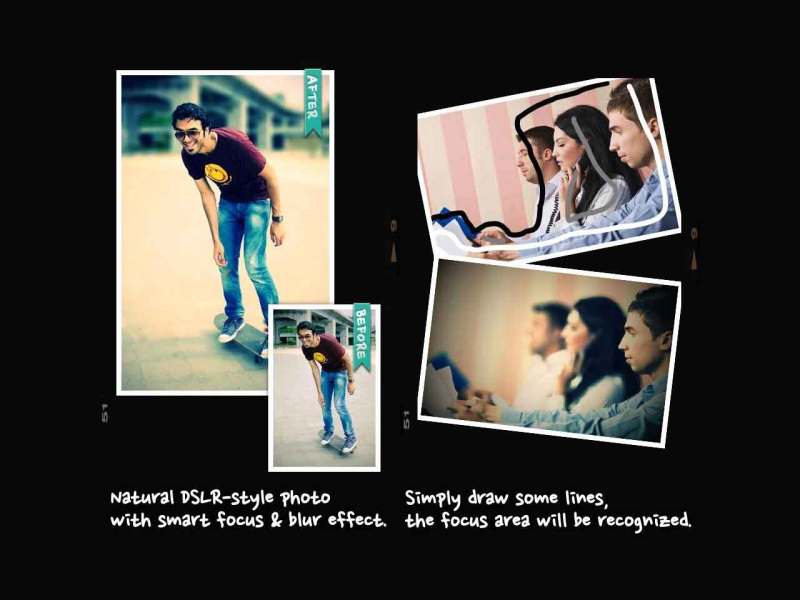




Leave a Comment